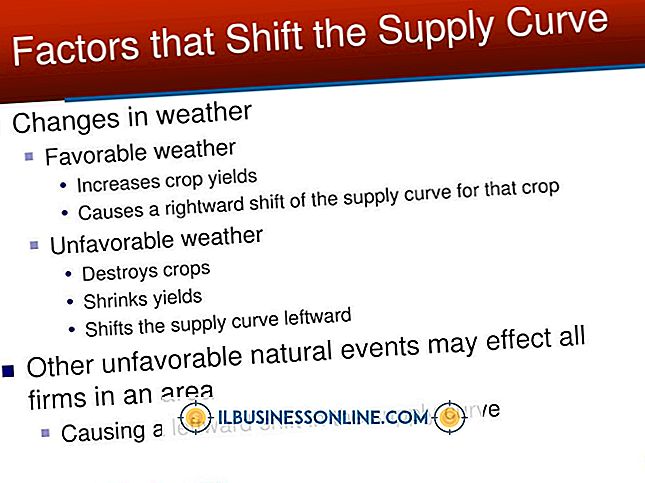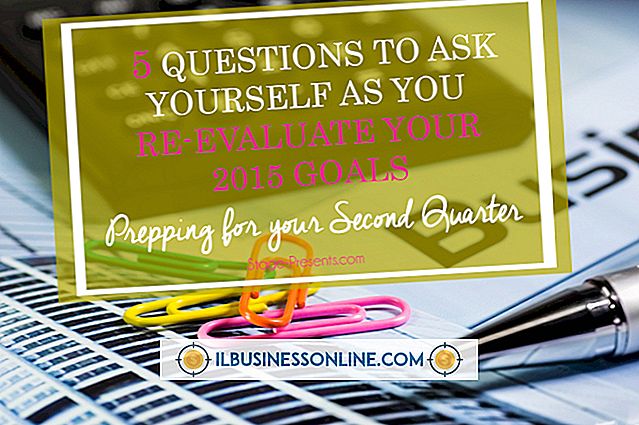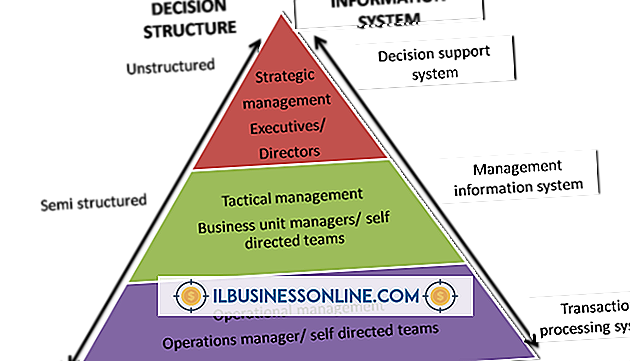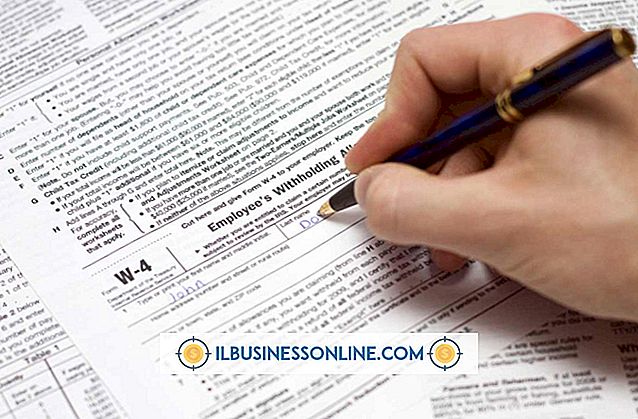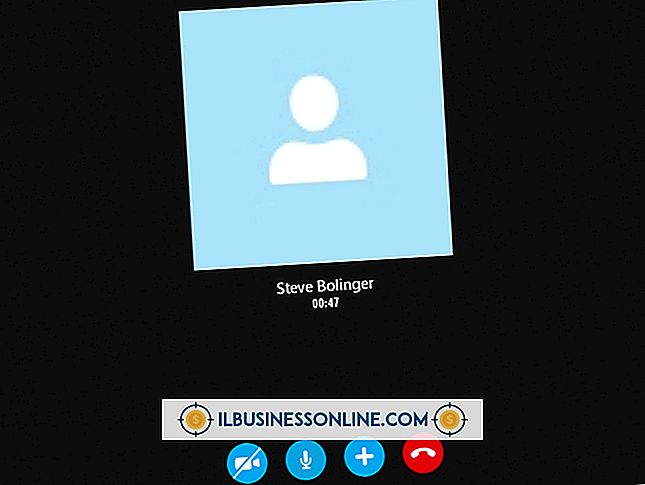Dizüstü Bilgisayar Dokunmatik Yüzeyini Kullanma

Dokunmatik yüzeylerin çoğu, dizüstü bilgisayar markasından bağımsız olarak aynı şekilde çalışıyor. Bununla birlikte, maksimum verimlilikle çalışmak isteyen işletme sahiplerinin öğrenmesi önemli bir özelliktir. Dokunmatik yüzey, fareyi hiç takmadan kaydırma yapmanıza, seçmenize ve tıklatmanıza olanak sağlar. Tüm eliniz yerine parmaklarınızla gezinmeye alışmak zorunda kalacaksınız, ancak kazandığınız hız sonunda buna değecektir.
1.
İmleci hareket ettirmek için bir parmağınızı dokunmatik yüzeyin merkezi boyunca kaydırın.
2.
Seçmek veya dokunmatik yüzeyin altındaki sol düğmeye basmak için hafifçe vurun. Bir çift tıklama üretmek için iki kez hızlıca dokunun.
3.
Bir nesneyi sağ tıklamak için sağdaki düğmeye basın. Sürüklemek için, dokunmatik yüzeyi bir başkasıyla sürüklerken sol tuşunu bir parmağınızla basılı tutun. Dizüstü bilgisayarınızda sürüklemek için aşağıya, yukarı ve aşağıya çekmek gibi alternatif bir yöntem olabilir.
4.
Parmağınızı dokunmatik yüzeyin sağ kenarı boyunca yerleştirin ve kaydırmak için parmağınızı yukarı veya aşağı kaydırın. Kaydırmadan önce aktif hale getirmek için pencereyi veya klasörü tıklatmanız gerekebilir. Alternatif olarak, imleci tutturmak için doğrudan bir kaydırma çubuğuna iki kez hafifçe vurun.
İpuçları
- Dokunmatik yüzey yanıt vermiyorsa, etkinleştirmek için doğrudan üstündeki düğmeye basın.
- Bazı dizüstü bilgisayar markalarında, dokunmatik tuş fonksiyon tuşlarının kullanılmasıyla devre dışı bırakılır. Tuş kombinasyonu için bilgisayarınızın kullanım kılavuzuna bakın.
- Devre dışı bırak / etkinleştir düğmesini bulamazsanız veya çalışmazsa, sürücüleri kurulum diskinden yeniden yükleyin; dokunmatik yüzey etkin olmalıdır.